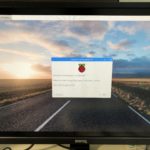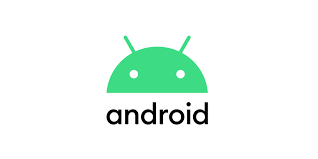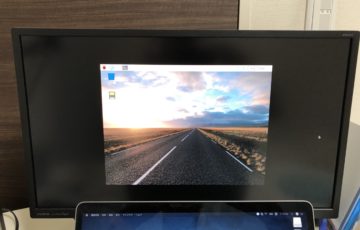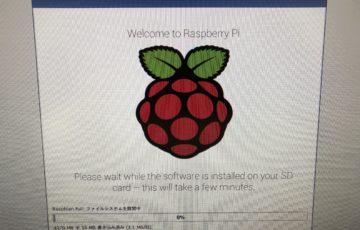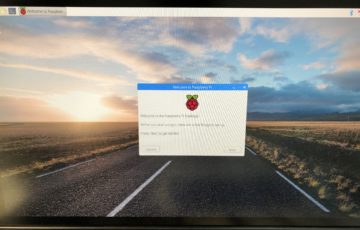ラズビアンOSのインストールも終わったので、ラズパイにカメラを接続して写真やビデオを撮ってみます。
使用する機材は以下の通り。
- RaspberryPi 3 model b+
- カメラモジュール
買ってみたカメラはこちら。
[toc]
カメラを組み立てる
中身は以下の通り。

- カメラ本体
- ケース
- 黄色いケーブル(使用しない)
カメラ本体に白いケーブルが付いているので、黄色いケーブルは使用しません。
カメラだけだと立たないのでケースを組み立てます。
白いネジをドライバで回して、ケースとカメラ本体を接続します。

完成。
ラズパイと接続します。そのままだとカメラと接続しづらいので、ラズパイのケースは一度取り外します。
黒い部分を上に引っ張り白いケーブルを刺します。

黒い部分は元に戻してください。

ラズパイでカメラを使える様にする
以下のコマンドで、ソフトを最新にしてからラズパイの設定画面を開きます。
pi@raspberrypi:~ $ sudo apt-get update pi@raspberrypi:~ $ sudo apt-get upgrade pi@raspberrypi:~ $ sudo raspi-config
「Interfacing Options」を選びます。
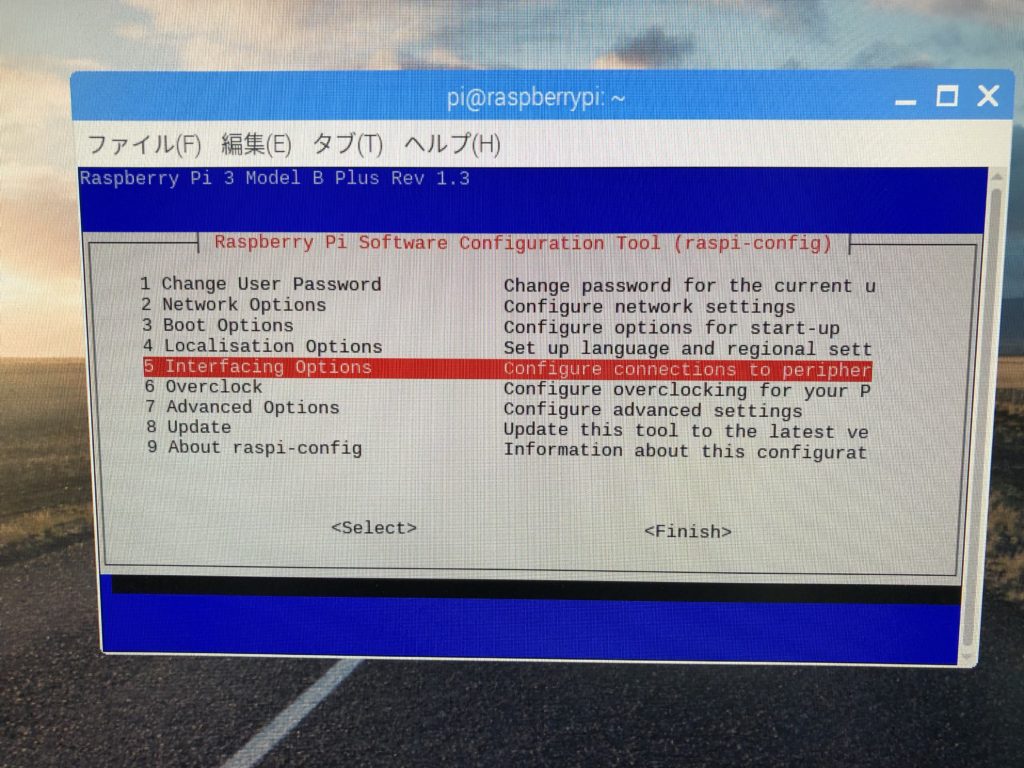
「P1 Camera」を選択。
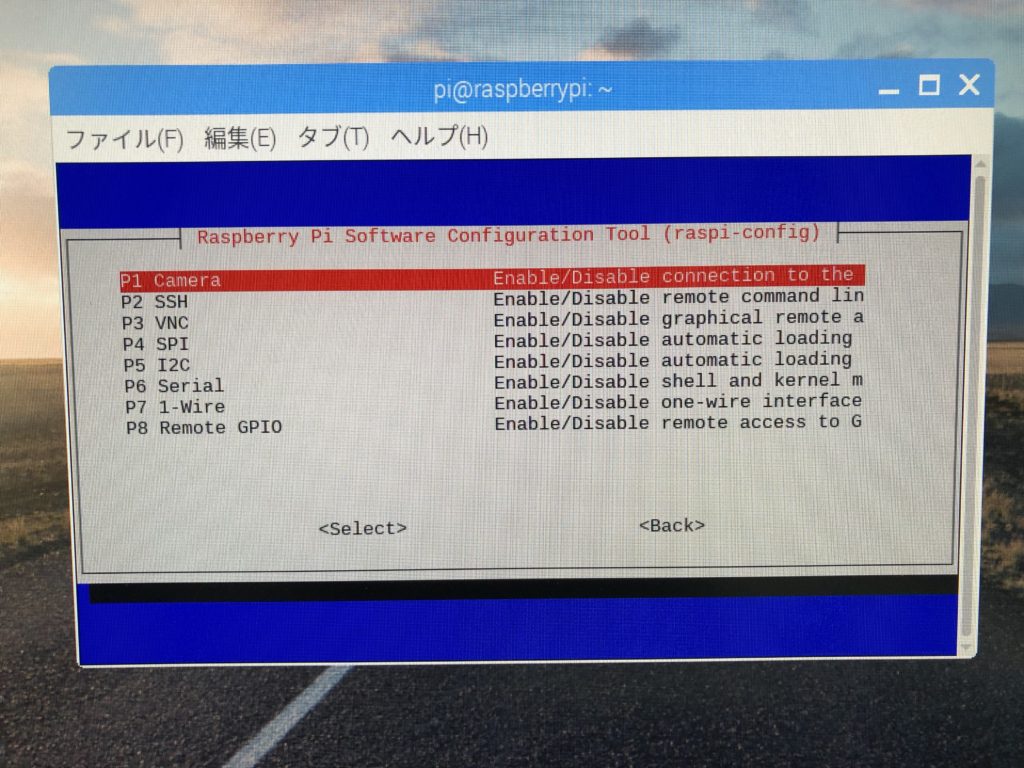
「はい」を選ぶ。
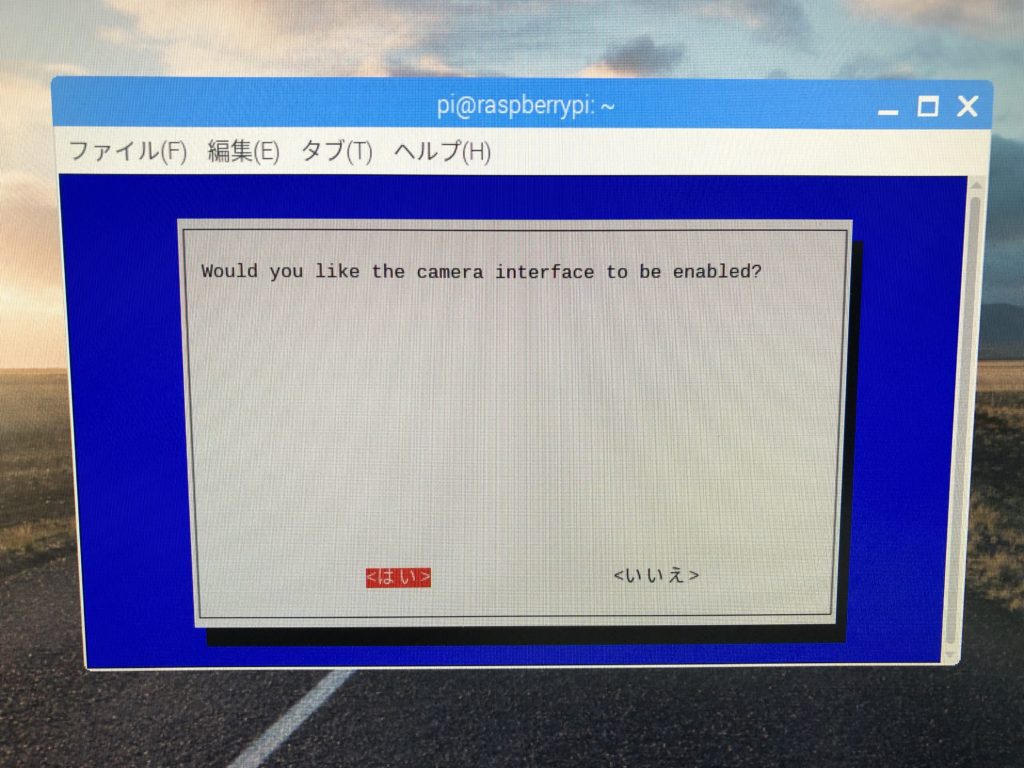
一度設定ファイルを終了して、再起動します。
写真とビデオを撮る
vcgencmdでカメラが使えることを確認します。
# カメラが使えることを確認 pi@raspberrypi:~ $ vcgencmd get_camera supported=1 detected=1
写真を撮るには、raspistillを使います。
ファイル名を`-o`で指定します。カレントディレクトリに画像が保存されます。
# 写真撮影 pi@raspberrypi:~ $ raspistill -o picture.jpg
ビデオを撮るには、raspividを使います。-oでファイル名を指定します。時間を設定しないと5秒の動画を撮ります。
# ビデオ撮影 pi@raspberrypi:~ $ raspivid -o video.h264
動画はラズパイに付属しているVLCメディアプレーヤーで見ることができます。
おわり。